5 РЕШЕНИЙ ДЛЯ СБРОСА ЗАВОДСКИХ НАСТРОЙКИ IPHONE [ПОЛНОЕ РУКОВОДСТВО]
Айфон тоже может выйти из строя. Это так. Очень часто iPhone может перестать функционировать в идеальном состоянии. Он может стать медленным, или он может начать зависать, или может возникнуть одна из нескольких различных ошибок. Когда это происходит, не волнуйтесь, это просто означает, что ваш iPhone нуждается в обновлении. Для этого вы можете выполнить сброс к заводским настройкам, также называемый полным сбросом.
Как следует из названия, функция сброса к заводским настройкам в основном возвращает ваш iPhone к заводским настройкам. Это отлично подходит для вашего iPhone, однако это также означает, что вы потеряете все свои данные и информацию, все ваши фотографии, музыку и т. д., все будет потеряно. Однако не волнуйтесь, мы вас прикроем. Вы можете прочитать дальше, чтобы узнать, как выполнить сброс к заводским настройкам, а также как убедиться, что вы не потеряете данные.
- Основная информация
- Часть 1: Как восстановить заводские настройки iPhone через настройки (простое решение)
- Часть 2. Как восстановить заводские настройки iPhone с помощью iTunes (быстрое решение)
- Часть 3. Как восстановить заводские настройки iPhone с помощью Full Data Eraser (постоянное решение)
- Часть 4. Как восстановить заводские настройки iPhone с помощью функции «Найти iPhone» (удаленное решение для утерянного iPhone)
- Часть 5: Как восстановить заводские настройки iPhone с помощью восстановления системы (безопасное решение)
Основная информация
Причины для сброса до заводских настроек:
- Исправьте iPhone, который не работает в оптимальной форме.
- Удалите вирус или вредоносное ПО, захватившие вашу систему.
- Сбросьте iPhone до заводских настроек, возможно, перед тем, как подарить его кому-то другому или продать.
- Очистите место в памяти.
Ноты:
- Если вы собираетесь продать iPhone и хотите удалить с него все личные данные, вам следует выбрать «Стереть все настройки и содержимое» с помощью iTunes, упомянутого в Часть 1 ниже. Однако вы должны знать, что даже когда вы стираете все данные с вашего iPhone, остаются остатки данных, которые впоследствии можно восстановить с помощью определенного программного обеспечения для восстановления данных iOS. Чтобы гарантировать, что никакая часть ваших личных данных не останется на iPhone, я бы посоветовал вам использовать DrFoneTool — стиратель данных (iOS) , которое представляет собой программное обеспечение, которое может гарантировать, что все данные будут удалены с вашего iPhone без следа. Подробно об этом можно прочитать в Часть 3.
- Если вы выполняете сброс настроек для функциональных целей и намерены продолжать его использовать, вам следует использовать методы, описанные в части 1 и Часть 2 так как им довольно легко следовать. Тем не менее, вы должны сделать резервную копию данных, прежде чем выполнять сброс настроек.
- Если вы хотите выполнить сброс к заводским настройкам, чтобы исправить проблемы с функциональностью, но не хотите страдать от потери данных, вам следует резервное копирование вашего iPhone и используйте метод восстановления системы iOS в Часть 5.
- Если вы столкнулись с различными ошибками iPhone, такими как Ошибка iPhone 21, Ошибка iTunes 3014, Ошибка iPhone 9, iPhone застрял на логотипе Apple, и т. д., то вы можете попробовать решения в части 1, части 2 или восстановление системы iOS в части 5.
- Если вы потеряли свой iPhone или опасаетесь, что ваш iPhone мог быть украден, вы можете использовать метод в Часть 4 чтобы сбросить его до заводских настроек удаленно.
Часть 1: Как восстановить заводские настройки iPhone через настройки (простое решение)
Шаг 1. Создайте резервную копию ваших данных чтобы вы могли восстановить свои данные после сброса настроек.
Шаг 2. Перейдите в «Настройки» > «Основные» > «Сброс» > «Удалить все содержимое и настройки».
Шаг 3. Вас могут попросить ввести пароль. Если вы установили пароль ограничения, вам также придется ввести его.
Шаг 4. Вы получите возможность «Стереть iPhone» или «Отменить». Выберите первое.
Шаг 5. Восстановление заводских настроек будет завершено всего за несколько минут, и у вас в руках будет новый iPh-one!

Часть 2. Как восстановить заводские настройки iPhone с помощью iTunes (быстрое решение)
Что нужно сделать перед сбросом настроек
- Убедитесь, что у вас установлена последняя версия iTunes.
- Сделайте резервную копию вашего iPhone перед выполнением сброса настроек.
- Убедитесь, что «Найти iPhone» и «Блокировка активации» отключены. Вы можете убедиться, перейдя в «Настройки»> «iCloud».
Как восстановить заводские настройки iPhone с помощью iTunes
Шаг 1. Теперь запустите iTunes на своем компьютере и подключите iPhone к компьютеру с помощью кабеля.
Шаг 2. Вас могут попросить ввести пароль или попросить «Доверять этому компьютеру».
Шаг 3. Выберите свой iPhone, затем перейдите в раздел «Обзор» > «Восстановить iPhone».

Шаг 4. Нажмите «Восстановить» для подтверждения. iTunes сбросит ваш iPhone до заводских настроек, а затем продолжит установку последней версии iOS.

Шаг 5. Теперь ваш iPhone перезагрузится, как если бы он был совершенно новым!
Если вы забыли свой пароль, вы можете прочитать эту статью, чтобы узнать как сбросить айфон до заводских настроек без пароля.
Часть 3: Как восстановить заводские настройки iPhone с помощью DrFoneTool – Data Eraser (iOS) (постоянное решение)
Этот метод покажет вам, как полностью стереть все данные на вашем iPhone, не оставляя следов, используя DrFoneTool — стиратель данных (iOS). Так что даже после того, как вы передадите его кому-то другому, они не смогут использовать программное обеспечение для восстановления ваших данных.
Примечание: Убедитесь, что ваши «Найти iPhone» и «Блокировка активации» отключены, когда вы собираетесь использовать этот метод.

DrFoneTool — стиратель данных (iOS)
Стереть iPhone / iPad полностью или выборочно за 5 минут.
- Простой, кликабельный, процесс.
- Вы выбираете, какие данные вы хотите стереть.
- Ваши данные удаляются навсегда.
- Никто никогда не сможет восстановить и просмотреть ваши личные данные.
Как навсегда восстановить заводские настройки iPhone
Шаг 1: Подключите iPhone к компьютеру.
Подключите ваш iPhone к компьютеру с помощью кабеля. Запустите DrFoneTool и выберите в меню пункт «Стереть». Затем выберите «Стереть полные данные», чтобы полностью стереть iPhone.

Шаг 2: Полностью стереть iPhone
DrFoneTool сразу распознает ваше устройство. Нажмите «Стереть», чтобы начать очистку вашего iPhone. Это совершенно постоянный процесс.

Шаг 3: Подожди
Держите iPhone подключенным к компьютеру, пока продолжается стирание. Вам просто нужно дождаться его завершения. После завершения у вас будет новое устройство без данных.

Шаг 3 Дождитесь завершения удаления данных
Как только стирание начнется, вам не нужно ничего делать, просто дождитесь окончания процесса и держите устройство подключенным в течение всего процесса.

Часть 4. Как восстановить заводские настройки iPhone с помощью функции «Найти iPhone» (удаленное решение для утерянного iPhone)
Этот метод следует использовать тем, кто либо потерял свой iPhone, либо опасается, что его могли украсть. Это в основном используется как метод предотвращения компрометации ваших данных. Все продукты Apple поставляются с приложением под названием «Найти мой iPhone», которое в основном позволяет вам найти местоположение ваших продуктов Apple из вашей учетной записи iCloud, доступ к которой осуществляется с любого устройства. Однако функция «Найти iPhone» не только определяет местонахождение вашего iPhone, ее также можно использовать для включения звука сирены или удаления всего содержимого iPhone и выполнения сброса настроек к заводским.
Примечание: Чтобы это работало, вам необходимо включить функцию «Найти iPhone», выбрав «Настройки» > «iCloud» > «Найти iPhone».
Как удаленно сбросить настройки iPhone с помощью Find My iPhone:
Шаг 1. Идти к iCloud.com. Войдите под своим Apple ID.
Шаг 2. Перейдите в раздел «Найти iPhone» > «Все устройства».
Шаг 3. Выберите потерянное/украденное устройство.
Шаг 4. Вы найдете три варианта: «Воспроизвести звук», «Режим пропажи» и «Стереть iPhone». Выберите «Стереть iPhone», чтобы выполнить сброс настроек.
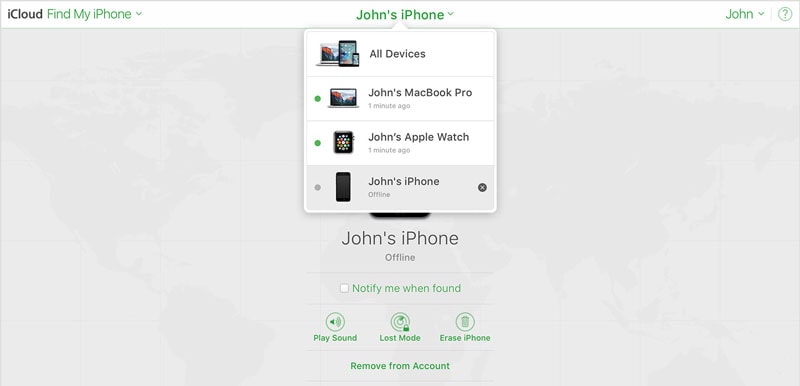
Часть 5: Как восстановить заводские настройки iPhone с помощью восстановления системы (безопасное решение)
Если вы хотите исправить определенные проблемы с функциональностью вашего iPhone, но не хотите потерять данные, тогда DrFoneTool – Восстановление системы это идеальный вариант для вас. Это действительно простое в использовании и надежное программное обеспечение, которое может решить все проблемы, с которыми сталкивается ваш iPhone, и обновить вашу iOS, но оно не удаляет ваши данные.

DrFoneTool – Восстановление системы
Исправить системную ошибку iPhone без потери данных.
- Только исправьте свою iOS до нормального состояния, без потери данных.
- Устранение различных системных проблем iOS застрял в режиме восстановления, белый логотип Apple, черный экран, зацикливание при запуске и т. д.
- Исправляет другие ошибки iPhone и ошибки iTunes, такие как Ошибка iTunes 4013, 14 Ошибка, Ошибка iTunes 27,Ошибка iTunes 9 и т.д.
- Работает для всех моделей iPhone, iPad и iPod touch.
-
Полностью совместим с последней версией iOS.

Если вы хотите восстановить заводские настройки iPhone без потери данных, вы можете прочитать следующее руководство на как использовать DrFoneTool — восстановление системы.
Надеюсь, эти решения помогут вам решить любую проблему, которая у вас может возникнуть. Однако, если ваша проблема до сих пор не решена, то вам придется войти в режим DFU. Режим DFU — это крайняя мера, которую сложно выполнить, но она чрезвычайно эффективна, поскольку потенциально может решить любую проблему вообще, хотя она связана с потерей всех ваших данных, поэтому вам следует подходить к ней с осторожностью и сохранять резервную копию.
Какой бы метод вы ни решили использовать, сообщите нам об этом в разделе комментариев. И если у вас есть другие вопросы или проблемы, мы будем рады их услышать!
последние статьи

